Ayuda online de GoodBarber
Envia la factura a tus clientes
Tus clientes pueden necesitar una factura para justificar sus compras. Proporcionar una factura a tus clientes también puede ser un requisito legal.
Detalles de la tienda e información legal
Cada factura proporciona detalles sobre tu tienda:
- Nombre de la tienda.
- Dirección
- Número de teléfono y dirección de correo electrónico
Puedes editar estos detalles en la configuración de tu tienda: ve al menú Ajustes > Información de la tienda> Información de la tienda , luego completa todos los detalles obligatorios en la parte de la dirección de la tienda de la página.
Dependiendo de tu país, es posible que debas agregar avisos legales sobre tu empresa. Los agregarás en el inserto del "Pie de página de la factura" ubicado en Configuración> Información de la tienda> Información de la tienda, pie de página de la factura ubicado en la parte inferior de la página.
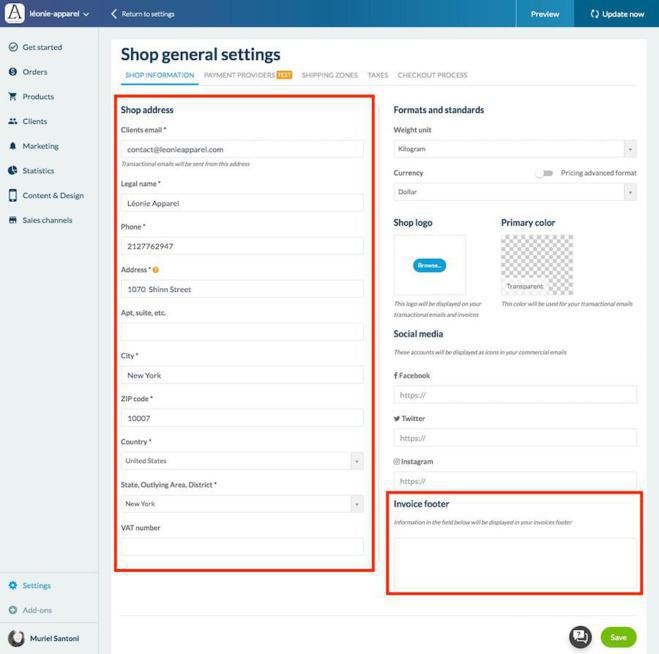
Proporciona facturas a tus clientes.
Las facturas se generan automáticamente tan pronto como tu cliente haya realizado un pago válido.
Cada factura es visible en los detalles del pedido relativo.
Las facturas se pueden descargar desde la cuenta del cliente y la oficina administrativa de la tienda.
Para descargar una factura de tu back office:
1 - Ve a Pedidos
2 - Haz clic en el numero de pedido
3 - Imprime tu factura, con un clic en "Imprimir factura"
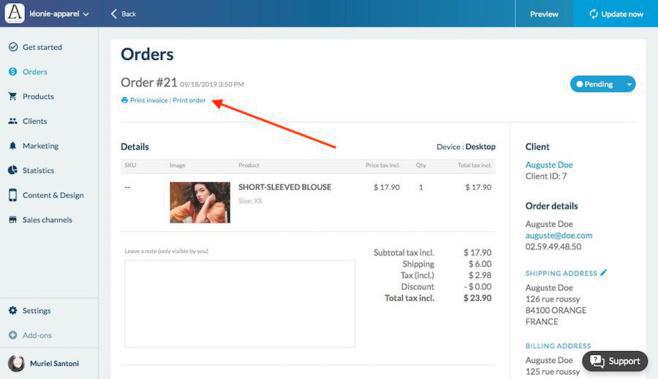
Tus clientes pueden acceder a sus facturas en cualquier momento desde la página de su cuenta
Para esto, necesitan:
- Iniciar sesión en tu tienda
- Ir a "Mis pedidos"
- Seleccionar el pedido
- Hacer clic en "Ver factura" debajo de la dirección de facturación.
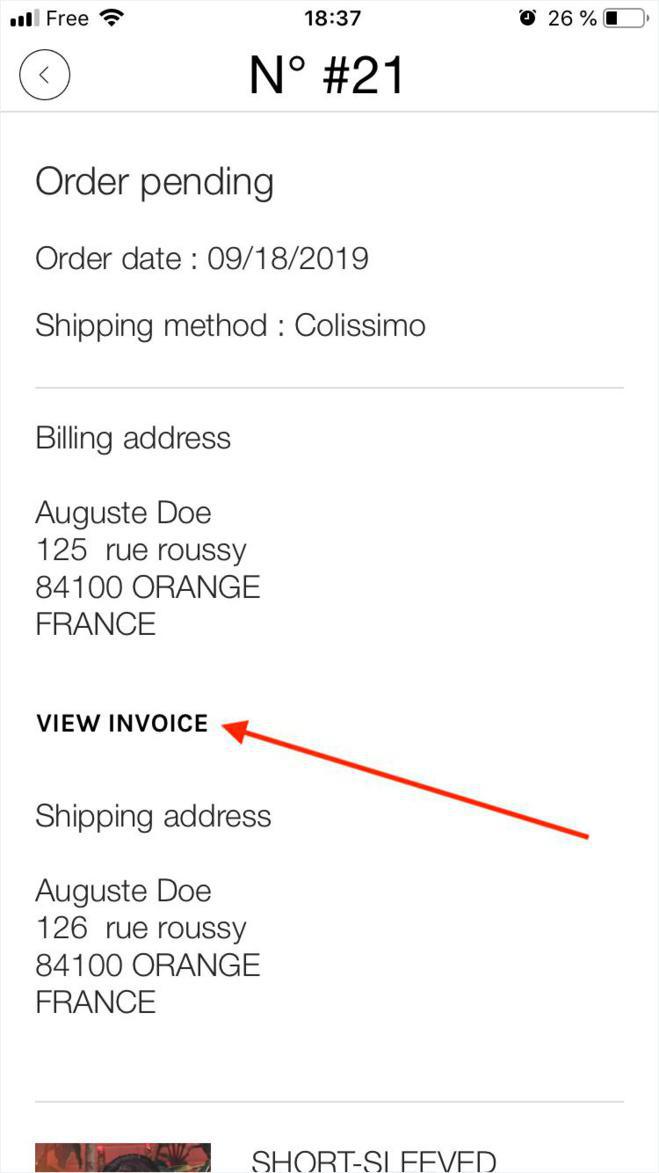
Video tutorial
- Procesar pedido
- Proceso de nuevos pedidos
- Cambiar el estatus de un pedido
- Buscar un pedido
- Ponerse en contacto con un cliente acerca de un pedido
- Envia la factura a tus clientes
- Configurar el seguimento de paquetes
- Cancelar un pedido
- Reembolsar un pedido
- Exportar pedidos
- Extensión Pedido abandonado
- Administra tus pedidos con My GoodBarber Shop Companion App
 Diseño
Diseño